- Microsoft Edge je výchozí prohlížeč v systému Windows 10. Mnoho uživatelů hlásilo určité problémy a podle nich Edge selhal na jejich PC.
- Chcete-li tento problém vyřešit, musíte Edge přeinstalovat z prostředí PowerShell nebo deaktivovat rozšíření.
- Další alternativou je deaktivace všech rozšíření, která mohou způsobovat interference.
- Poslední možností, pokud Microsoft Edge stále naráží, je nahradit jej jiným, možná lepším prohlížečem.

Zasloužíte si lepší prohlížeč! 350 milionů lidí denně používá Opera, což je plnohodnotný navigační zážitek, který přichází s různými integrovanými balíčky, zvýšenou spotřebou zdrojů a skvělým designem.Opera dokáže:
- Snadná migrace: pomocí nástroje Opera Assistant přeneste aktuální data, například záložky, hesla atd.
- Optimalizujte využití zdrojů: vaše paměť RAM je využívána efektivněji než Chrome
- Vylepšené soukromí: integrovaná bezplatná a neomezená VPN
- Žádné reklamy: integrovaný blokovač reklam zrychluje načítání stránek a chrání před dolováním dat
- Stáhněte si Opera
Microsoft představil Okraj namísto Internet Exploreru a byl docela dobře přijat.
Uživatelé jsou spokojeni s novými funkcemi, které Edge nabízí, a také s tím, že je mnohem rychlejší než jeho předchůdce.
Ale i tohle prohlížeč se čas od času zhroutí a v tomto článku se dozvíte, co dělat, když k tomu dojde.
Jak v programu Windows Insider, tak po upgradu na plnou verzi systému Windows 10 někteří uživatelé uvedli, že při spuštění aplikace Microsoft Edge nejsou schopni nic dělat.
Prohlížeč právě selhává a objevují se různé chybové kódy.
Naštěstí existuje řešení tohoto podivného problému s Microsoft Edge a vše, co musíte udělat, je napsat několik příkazových řádků v prostředí PowerShell.
Jak mohu opravit selhání aplikace Microsoft Edge?
- Přepněte na prohlížeč Opera
- Spusťte PowerShell
- Zakažte rozšíření
1. Přepněte na prohlížeč Opera

Pokud nemáte čas na řešení problémů, nainstalujte si do počítače jiný prohlížeč.
Můžeme rádi doporučit Opera jako primární nebo alespoň sekundární prohlížeč. Dodává se s řadou funkcí a je neuvěřitelně spolehlivý a stabilní.
Tým za prohlížečem Opera to zvládl orientované na soukromí díky vestavěnému VPN, krypto ochrana proti těžbě a krypto peněženka pro bezpečné transakce.
Máte na výběr mezi používáním prohlížeče, který často selhává, a jiným, které ne. Kromě toho přichází s tmavými a světlými režimy a funkcemi spořiče baterie.

Opera
Podívejte se dnes na Opera a přesvědčte se sami, jak stabilní je ve skutečnosti. Tento prohlížeč nikdy nespadne!
2. Spusťte PowerShell

- lis Klávesa Windows + X klávesová zkratka a otevřete Příkazový řádek (správce).
- Na příkazovém řádku zadejte Powershell a stiskněte klávesu Enter.
- Vložte následující řádek do okna PowerShellu a stiskněte klávesu Enter:
Get-AppXPackage - AllUsers | Foreach {Add-AppxPackage -DisableDevelopmentMode -Register "$ ($ _. InstallLocation) AppXManifest.xml"} - Po dokončení počkejte a na obrazovce se po dokončení procesu zobrazí C:> Uživatelé> vaše uživatelské jméno>.
- Restartujte počítač a zkuste Edge znovu otevřít.
3. Zakažte rozšíření

Někdy může rozšíření prohlížeče způsobit selhání Edge. Chcete-li rychle identifikovat viníka, musíte deaktivovat všechny doplňky a rozšíření prohlížeče.
Poté je postupně povolte. Jakmile zjistíte viníka, musíte jej trvale smazat z počítače.
4. Vyčistit mezipaměť
- Spusťte Microsoft Edge
- Stiskněte nabídku se třemi tečkami v pravém horním rohu
- Přejít na Nastavení Jídelní lístek

- Vybrat Ochrana osobních údajů, vyhledávání a služby Jídelní lístek
- V Vymazat kategorii dat procházení, strress on Vyberte, co chcete vymazat

- Vyberte data, která chcete smazat
5. Obnovte Microsoft Edge
- Spusťte Microsoft Edge
- Stiskněte nabídku se třemi tečkami v pravém horním rohu
- Přejít na Nastavení Jídelní lístek
- Vyber Resetovat nastavení volba
- Klikněte na Obnovte výchozí hodnoty nastavení

- Po zobrazení potvrzovací zprávy stiskněte Resetovat
Někdy je nejjednodušší způsob, jak opravit jakýkoli software, jednoduše obnovit tovární nastavení a to samé
To je vše, doufám, že po provedení této opravy budete moci znovu běžně surfovat na internetu s Microsoft Edge.
Pokud máte nějaké připomínky, návrhy nebo byste mohli čelit jinému problému s Microsoft Edge, řekněte nám to v komentářích a pokusíme se pro vás najít vhodné řešení.
Máme pro vás také několik dalších tipů, kdykoli narazíte na některý z těchto problémů nebo hledáte odpovědi:
- Selhání / selhání aplikace Microsoft Edge - Pokud v současné době máte problém, vymažte mezipaměť nebo resetujte Windows a potvrďte okamžité výsledky.
- Microsoft Edge stále havaruje - Když se Edge neustále zhroutí bez ohledu na to, co děláte, možná je čas vymyslet jiný prohlížeč.
- Proč Microsoft Edge neustále naráží - Často máte nárok na podezření, že vaše rozšíření prohlížeče způsobují selhání Edge. Chcete-li identifikovat viníka, neztrácejte čas a deaktivujte všechny doplňky a rozšíření.
 Stále máte problémy?Opravte je pomocí tohoto nástroje:
Stále máte problémy?Opravte je pomocí tohoto nástroje:
- Stáhněte si tento nástroj pro opravu PC hodnoceno skvěle na TrustPilot.com (stahování začíná na této stránce).
- Klepněte na Začni skenovat najít problémy se systémem Windows, které by mohly způsobovat problémy s počítačem.
- Klepněte na Opravit vše opravit problémy s patentovanými technologiemi (Exkluzivní sleva pro naše čtenáře).
Restoro byl stažen uživatelem 0 čtenáři tento měsíc.
Často kladené otázky
Pokud se Microsoft Edge stále zhroutí, problém může být a poškozená instalace Edge, takže budete muset Edge přeinstalovat.
Většinu problémů s Microsoft Edge můžete opravit jednoduše resetováním Edge, jeho opětovnou instalací nebo jednoduše pomocí jiný prohlížeč.
Ano, můžete Microsoft Edge z počítače odebrat, ale pokud nemáte jiný prohlížeč třetí strany, zůstane vám Internet Explorer.

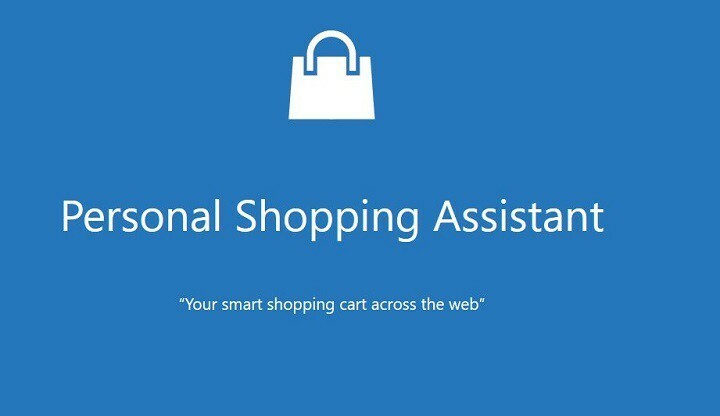
![10+ nejlepších rozšíření Microsoft Edge [aktualizovaný seznam]](/f/3814f189a89eb14b30cca79cdbf4fadc.jpg?width=300&height=460)